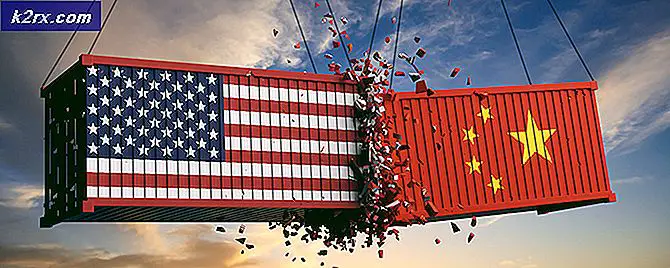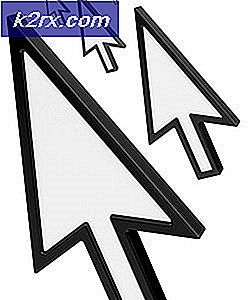Cortana inschakelen voor uw regio
Cortana was een van de belangrijkste functies die rond de lancering van Windows 10 op de markt werden gebracht. Het moest de directe concurrent van Microsoft zijn tegen onder meer Google Assistant, Siri en Alexa. Maar Microsoft stelde veel loyale gebruikers teleur met een zeer beperkte Cortana-lancering.
Bij de eerste lancering was Cortana alleen beschikbaar in zeven landen over de hele wereld. Van de 190 landen waarin Windows 10 is geïntroduceerd, omvatte de eerste opstelling van Cortana-landen alleen VS, VK, Frankrijk, Spanje, Duitsland, Italië en China. Meer dan twee jaar na de lancering heeft die lijst slechts 13 landen bereikt. Microsoft heeft sindsdien Australië, Japan, Canada, India, Brazilië en Mexico toegevoegd. Maar houd er rekening mee dat sommige van deze landen alleen worden ondersteund met de Engelse taal.
Dus waarom is Cortana niet beschikbaar in jouw landen? Welnu, de officiële verklaring is dat Microsoft voorzichtig is met het aanpassen van Cortana aan specifieke regio's. Vermoedelijk duurt het zo lang omdat Microsoft-technici de taal en de cultuur van de regio integreren in de AI-assistent. Hoewel dit in theorie allemaal goed klinkt, krijg ik het gevoel dat Microsoft stappen lijkt te doen om Cortana een wereldwijd product te maken.
Als u een Windows 10-gebruiker bent die probeert Cortana buiten de ondersteunde randen uit te voeren, ziet u een bericht dat er ongeveer zo uitziet:
Cortana wordt niet ondersteund in de regio en de taal die u heeft geselecteerd.
Dus wat doe je als je een grote fan bent van Cortana, maar je woont in een land dat niet wordt ondersteund door Microsoft? Laten we eerlijk zijn. Het is meer dan twee jaar geleden sinds de eerste lancering. Als Microsoft geen intenties heeft aangekondigd om uw land te ondersteunen, zal dit waarschijnlijk niet de komende jaren gebeuren. Microsoft heeft echter onlangs een officiële manier bekendgemaakt om de taal van Cortana te wijzigen om deze in niet-ondersteunde regio's te laten werken. Maar u kunt dit niet doen tenzij u Windows 10 versie 1607 (verjaardagsupdate) hebt. Als dat niet werkt, kunt u uw Windows 10 zo configureren dat deze overeenkomt met de Cortana-ondersteunde regio en taal. Hiermee wordt de AI-assistent automatisch ingeschakeld.
Maar ongeacht de methode die u uiteindelijk gebruikt, gebruikt u de stapsgewijze instructies hieronder om het u gemakkelijker te maken. Laten we beginnen.
Methode 1: Cortana inschakelen zonder de regio te wijzigen
Dit is een correctie die pas onlangs door Microsoft is uitgegeven, dus het werkt mogelijk niet voor u als u niet bent bijgewerkt. U moet Windows 10 versie 1607 (jubileumupdate) hebben, dus zorg ervoor dat uw besturingssysteem wordt uitgevoerd met de nieuwste update.
Met deze update kunt u de Cortana-taal wijzigen zonder uw regiocaal te wijzigen. Als dit het geval is, is het raadzaam deze methode te gebruiken in plaats van de tweede omdat dit geen gevolgen heeft voor Windows Store en andere delen van Windows. Dit zal de taal van Cortana strikt veranderen. Dit is wat u moet doen:
PRO TIP: Als het probleem zich voordoet met uw computer of een laptop / notebook, kunt u proberen de Reimage Plus-software te gebruiken die de opslagplaatsen kan scannen en corrupte en ontbrekende bestanden kan vervangen. Dit werkt in de meeste gevallen, waar het probleem is ontstaan door een systeembeschadiging. U kunt Reimage Plus downloaden door hier te klikken- Klik op het pictogram Zoeken in de linkerbenedenhoek en tik op het pictogram Instellingen (tandwielpictogram).
- Gebruik de ingebouwde zoekbalk om de Cortana & Search-instellingen te vinden . Selecteer de optie en druk op Enter .
Opmerking: sommige gebruikers melden dat dit instellingenmenu is uitgeschakeld in hun taal, of ze kunnen erop klikken maar er gebeurt niets. Als u dit probleem zelf tegenkomt, volgt u methode 2. - Blader nu omlaag naar Cortana-taal en tik op het vervolgkeuzemenu bij Kies een . Selecteer vervolgens een taal die wordt ondersteund door Cortana.
- Druk op Ja om te bevestigen dat u de taal van Cortana verandert.
Methode 2: Cortana inschakelen door de regiocode te wijzigen
Als de eerste methode niet mogelijk was op uw systeem, wees gerust. U kunt Cortana nog steeds inschakelen door uw regiocode te wijzigen. De techniek werkt gegarandeerd, maar het wijzigen van de regiocode heeft meer invloed op Cortana. Houd er rekening mee dat dit potentieel kan interfereren met Windows Store en andere Windows-functies die afhankelijk zijn van de regio.
Opmerking : sommige gebruikers hebben gemeld dat sommige dingen die ze in de Microsoft Store hebben gekocht onbruikbaar zijn geworden, als de regio is gewijzigd. Dit gebeurt omdat sommige licenties geo-locked zijn en prijslabels kunnen variëren afhankelijk van de regio waarin u woont. U zult ook merken dat de storefront van de Store wordt aangepast op basis van het land dat u in regio's actief heeft.
Het goede nieuws is dat je altijd terug kunt gaan naar en terugkeren naar je oorspronkelijke regio. Hiermee wordt Cortana uitgeschakeld maar wordt alles teruggezet naar het standaardgedrag. Volg de onderstaande stappen als u klaar bent om te starten:
- Druk op de Windows-toets en klik op het pictogram Instellingen (tandwielpictogram) in de linkerbenedenhoek.
- Gebruik de zoekbalk boven aan het scherm om naar regio te zoeken. Klik op Regio- en taalinstellingen .
- Wijzig de contry in het vervolgkeuzemenu onder Land of regio in een door Cortana ondersteunde taal. Tot nu toe zijn de ondersteunde talen Engels, Frans, Portugees, Chinees, Duits, Italiaans, Japans en Spaans. U kunt alle landen kiezen die een van deze talen gebruiken.
- Nu hoef je alleen nog maar het instellingenvenster te sluiten. Zodra u op de zoekbalk in de rechterbenedenhoek klikt, wordt deze automatisch omgezet in een Cortana-zoekbalk.
PRO TIP: Als het probleem zich voordoet met uw computer of een laptop / notebook, kunt u proberen de Reimage Plus-software te gebruiken die de opslagplaatsen kan scannen en corrupte en ontbrekende bestanden kan vervangen. Dit werkt in de meeste gevallen, waar het probleem is ontstaan door een systeembeschadiging. U kunt Reimage Plus downloaden door hier te klikken